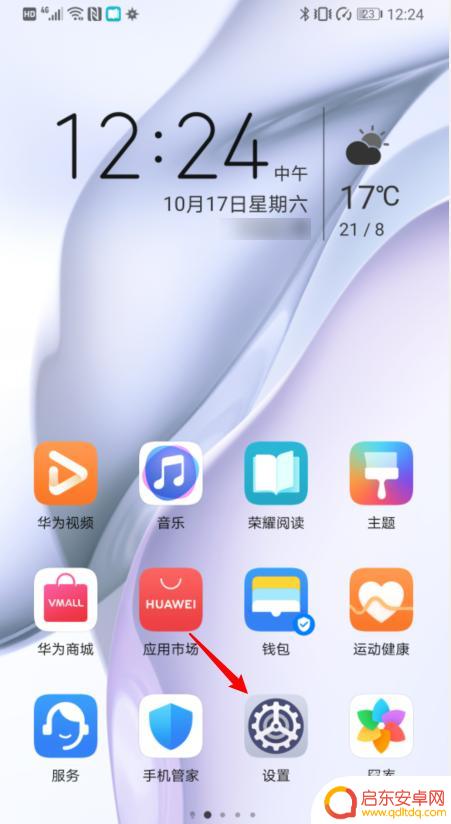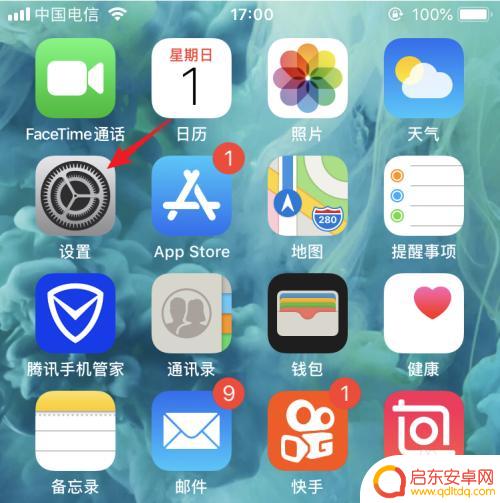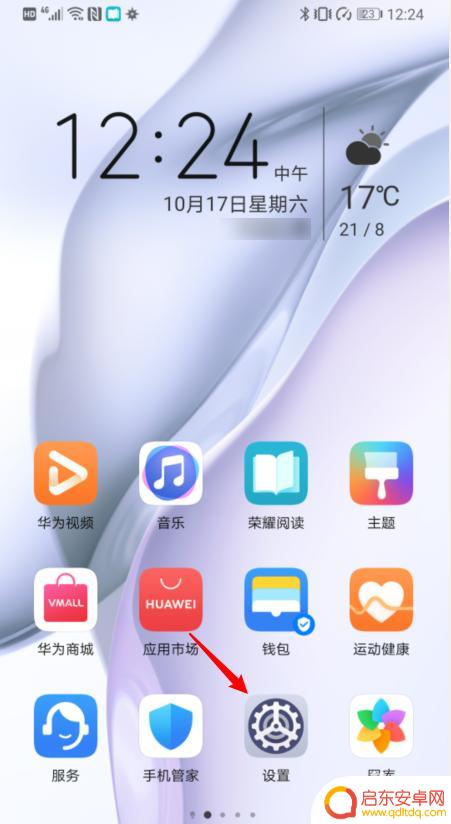怎么用苹果手机投屏到电视上 苹果手机如何使用屏幕镜像功能投屏到电视
想要将手机屏幕投射到电视上观看影视剧、玩游戏,成为很多人的需求,对于苹果用户来说,使用屏幕镜像功能将手机内容投射至电视上是一种常见的操作。通过AirPlay功能,用户可以轻松实现这一目的。只需确保苹果手机和电视连接在同一Wi-Fi网络下,打开控制中心,点击屏幕镜像,选择要投射的设备,即可享受更大屏幕的视听体验。这种便利的操作方式,让苹果手机成为了很多人投屏的首选。
苹果手机如何使用屏幕镜像功能投屏到电视
步骤如下:
1.打开苹果手机进入系统后,点击手机的设置图标进入。
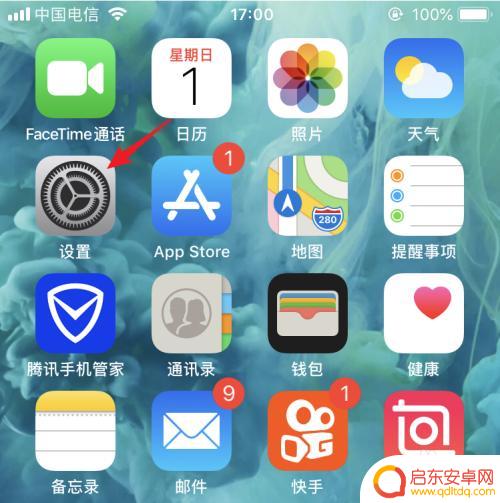
2.进入手机设置列表后,我们点击无线局域网的选项。
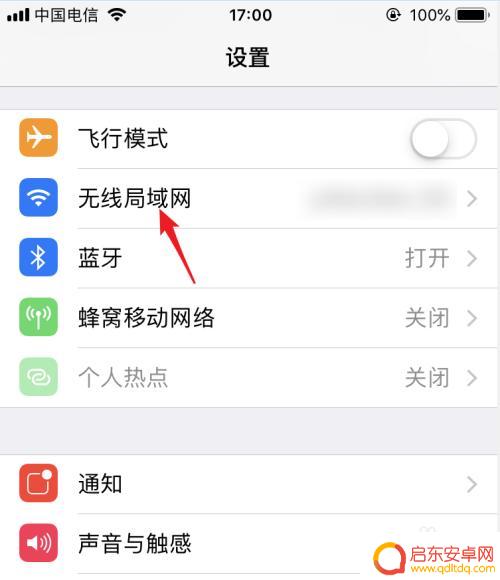
3.点击后在WiFi列表下方,点击与电视连接的WiFi进行连接。使电视和手机处在同一WiFi环境下。
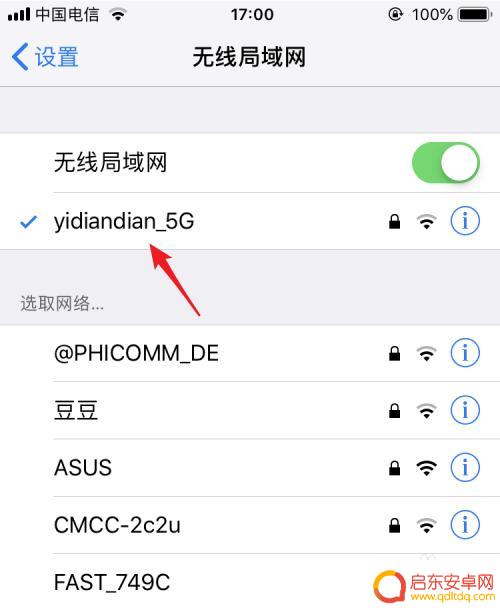
4.打开电视进入后,在电视内找到自带的投屏应用。
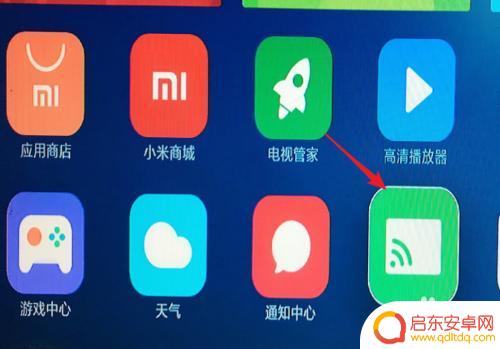
5.点击进入投屏后,我们选择iPhone投屏的选项。
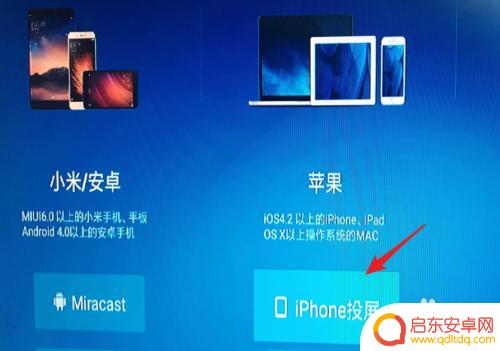
6.在手机端从底部上滑,调出控制中心,点击无线投屏的选项。
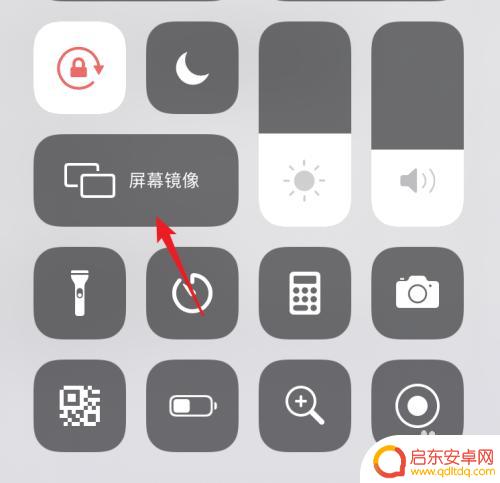
7.点击后在屏幕镜像界面 ,我们选择电视设备进行连接。
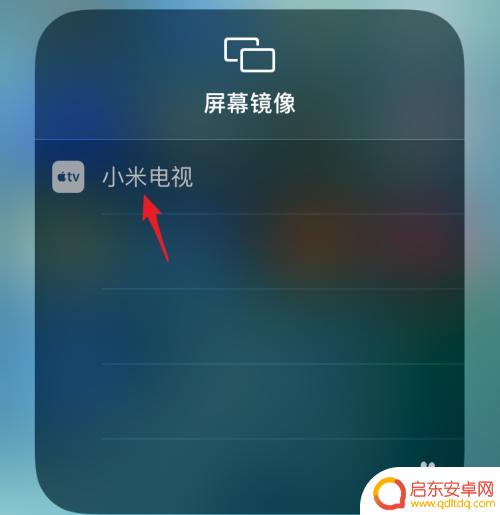
8.点击后,即可连接到电视,这时就可以将屏幕投屏到电视上。
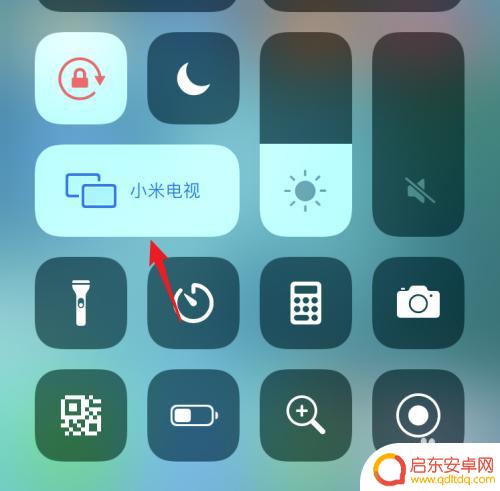
以上就是如何使用苹果手机将屏幕投射到电视上的全部内容,如果遇到这种情况,您可以按照以上操作进行解决,非常简单快速,一步到位。
相关教程
-
华为手机怎样镜像投屏到电视 华为手机如何实现屏幕镜像功能到电视
在日常生活中,我们常常会遇到想要将手机屏幕内容投射到电视上的情况,对于华为手机用户来说,实现屏幕镜像功能到电视并不复杂。华为手机具有强大的投屏功能,只需简单的操作就能轻松实现手...
-
苹果电视如何和手机投屏 苹果手机屏幕镜像怎么连接电视
苹果电视和手机投屏是近年来越来越受欢迎的功能,通过这种方式可以将手机上的内容直接投射到电视屏幕上,让用户可以更加享受大屏幕的视觉效果,苹果手机屏幕镜像连接电视的方法也非常简单,...
-
黑鲨手机如何使用屏幕镜像 黑鲨畅玩投屏使用步骤
黑鲨手机是一款备受玩家追捧的游戏手机,而其屏幕镜像功能更是让用户倍感便利与乐趣,通过黑鲨畅玩投屏使用步骤,用户可以将手机上的游戏、视频等内容投射到电视...
-
苹果手机屏幕上的屏幕镜像怎么用 屏幕镜像无线连接方法
苹果手机上的屏幕镜像是一种非常方便的功能,可以让用户将手机屏幕上的内容投射到其他设备上,如电视或投影仪,通过屏幕镜像,用户可以更轻松地与他人分享手机上的照片、视频或游戏等内容。...
-
华为手机屏幕镜像在哪 华为手机屏幕镜像功能在哪个菜单
华为手机屏幕镜像功能是一项非常实用的功能,通过这个功能,用户可以将手机屏幕上的内容投射到其他设备上,如电视或投影仪,华为手机屏幕镜像功能在哪里呢?通常情况下,用户可以在手机的设...
-
华为手机的屏幕镜像功能在哪里 华为手机如何实现屏幕镜像到电视
华为手机的屏幕镜像功能是一项非常实用的功能,通过这项功能,用户可以将手机屏幕上的内容镜像到电视上,让用户享受更大屏幕的视觉体验,华为手机如何实现屏幕镜像到电视呢?用户只需连接手...
-
手机access怎么使用 手机怎么使用access
随着科技的不断发展,手机已经成为我们日常生活中必不可少的一部分,而手机access作为一种便捷的工具,更是受到了越来越多人的青睐。手机access怎么使用呢?如何让我们的手机更...
-
手机如何接上蓝牙耳机 蓝牙耳机与手机配对步骤
随着技术的不断升级,蓝牙耳机已经成为了我们生活中不可或缺的配件之一,对于初次使用蓝牙耳机的人来说,如何将蓝牙耳机与手机配对成了一个让人头疼的问题。事实上只要按照简单的步骤进行操...
-
华为手机小灯泡怎么关闭 华为手机桌面滑动时的灯泡怎么关掉
华为手机的小灯泡功能是一项非常实用的功能,它可以在我们使用手机时提供方便,在一些场景下,比如我们在晚上使用手机时,小灯泡可能会对我们的视觉造成一定的干扰。如何关闭华为手机的小灯...
-
苹果手机微信按住怎么设置 苹果手机微信语音话没说完就发出怎么办
在使用苹果手机微信时,有时候我们可能会遇到一些问题,比如在语音聊天时话没说完就不小心发出去了,这时候该怎么办呢?苹果手机微信提供了很方便的设置功能,可以帮助我们解决这个问题,下...